Sebelum install DVWA alangkah lebih baiknya kita memulai dengan pemahaman terlebih dahulu, apa itu DVWA dan mengapa menggunakan DVWA ?
Pendahuluan
Menurut situs resminya yaitu https://dvwa.co.uk/, Damn Vulnerable Web App (DVWA) adalah aplikasi web PHP/MySQL yang sangat rentan. Tujuan utamanya adalah untuk menjadi bantuan bagi profesional keamanan untuk menguji keterampilan dan alat mereka di lingkungan hukum, membantu pengembang web lebih memahami proses mengamankan aplikasi web dan membantu guru/siswa untuk mengajar/mempelajari keamanan aplikasi web di lingkungan ruang kelas.
Tujuan DVWA adalah untuk percobaan peretasan atau mempraktekkan beberapa kerentanan website seperti Brute Force, CSRF, LFI, File Upload, Insecure CAPTCHA, SQL Injection, XSS, dll. Dengan beberapa tingkat kesulitan pada Security Level yaitu Low, Medium, High, Impossible. Pada web aplikasi DVWA ini ada kerentanan yang terdokumentasi dan tidak terdokumentasi, hal ini memang disengaja karena para pengguna harus mencoba peretasan untuk menemukan kerentanan sebanyak mungkin. Sekarang kita akan lanjut ketahap Cara Install DVWA Windows.
Berikut Cara Install DVWA di Windows
1. Kebutuhan untuk install DVWA
2. Jalankan Web Server XAMPP
Jalankan service Apache dan Mysql seperti berikut ini.
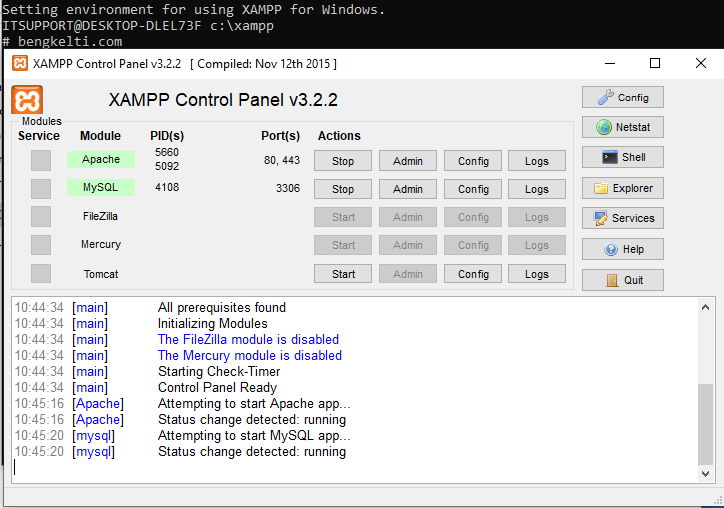
3. Mulai Install DVWA di Windows
Ekstrak hasil unduhan dari DVWA tadi didalam folder htdocs.
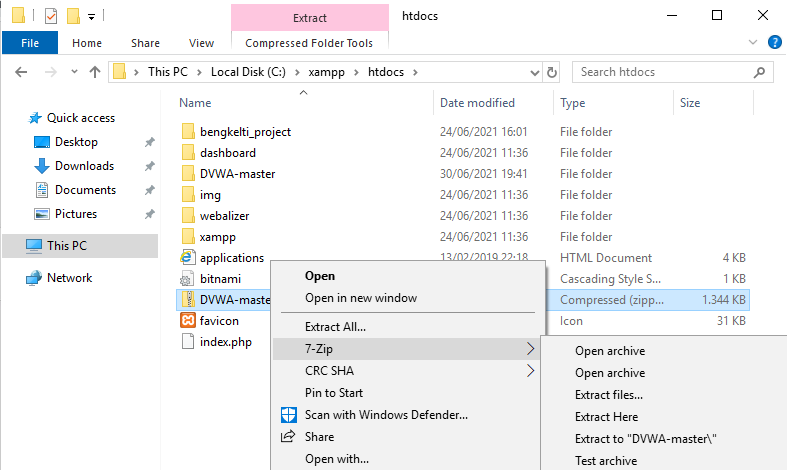
Dan rename folder dari ‘dvwa-master’ menjadi ‘dvwa’.
Setelah itu buka pada browser ketikkan pada kolom URL http://localhost/dvwa.

Apabila mendapatkan notif error seperti diatas “Kesalahan pada sistem DVWA” ini dikarenakan file config masih belum dibuat, untuk membuatnya kalian harus menyalin pada folder config/config.inc.php.dist ke config/config.inc.php.
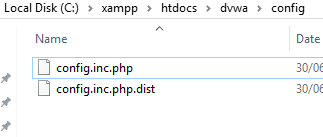
Setelah itu buka lagi http://localhost/dvwa pada browser.
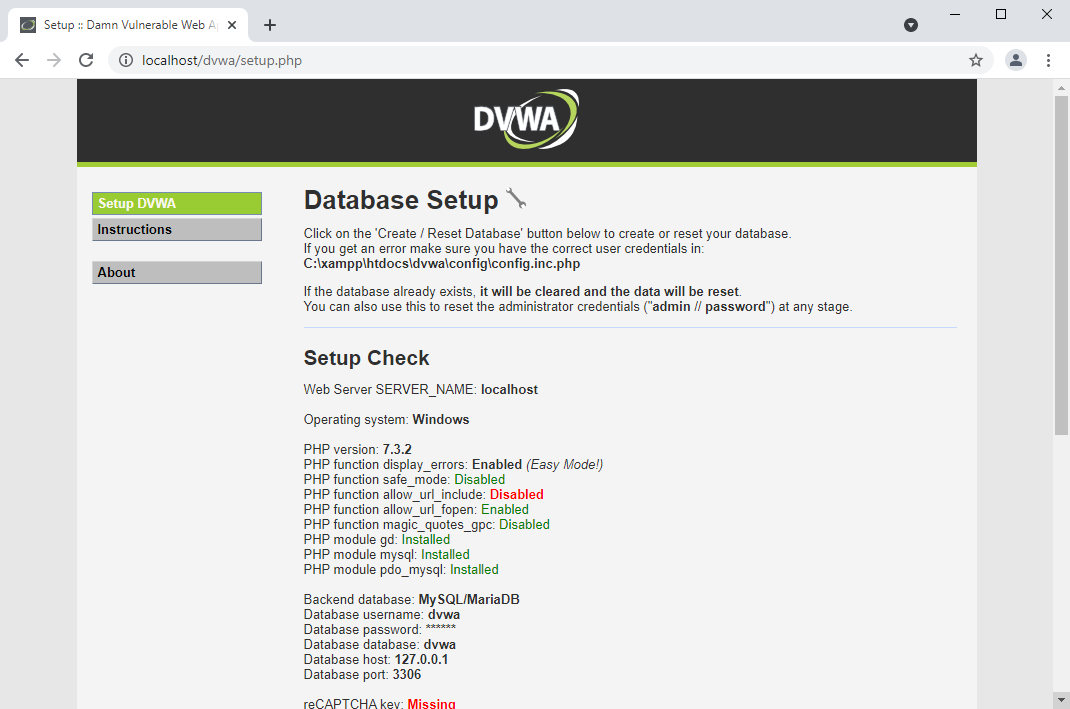
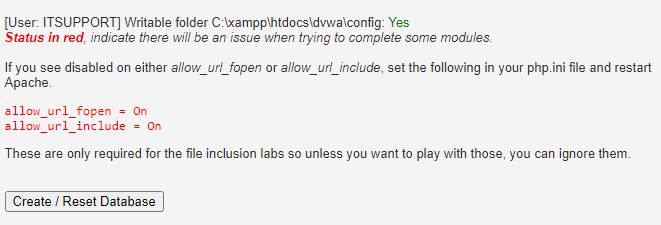
Klik Create / Reset Database.
Lalu akan menunjukkan kesalahan berikut.
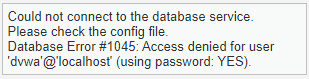
Kenapa error, itu dikarenakan settingan pada config.inc.php bagian db_user dan db_password harus sesuai dengan user dari Mysql ( root ) dan jika tidak bisa menggunakan root maka kalian harus membuat user baru pada mysql console. Default Mysql user dari XAMPP adalah username : ‘root’ password : ‘ ‘ kosong.
Sekarang yang kita lakukan adalah merubah konfigurasi pada config.inc.php seperti berikut.
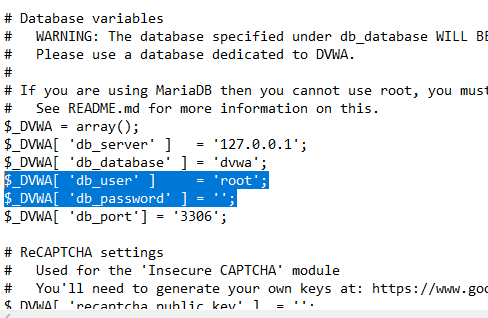
Setelah itu Klik ulang Create / Reset Database.
Apabila Install berhasil maka akan mendapatkan notif seperti dibawah ini.
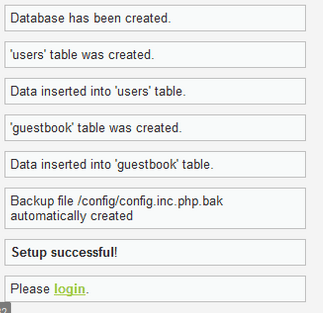
Klik ‘Login’ untuk masuk ke halaman Login atau secara otomatis akan mengarah ke halaman login.
Default User dari DVWA Username : ‘admin’ dan Password : ‘password’.
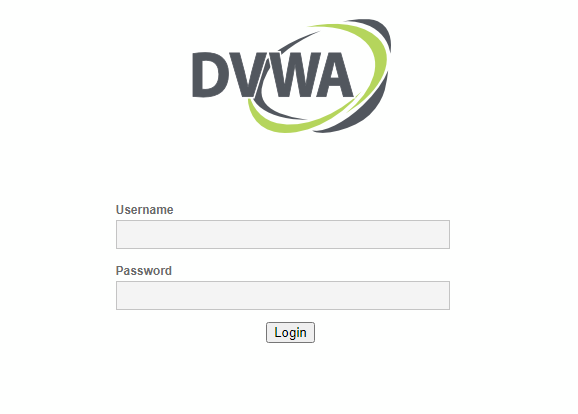
Selamat , Kalian telah berhasil menginstal DVWA di windows 10.



0 Komentar